テーブルは、データを保持する名前付きエンティティです。 テーブルには、列の順序付けされたセットと、0 行以上のデータが含まれています。 各行は、テーブルの列ごとに 1 つのデータ値を保持します。
この記事では、KQL データベースのコンテキスト内に空のテーブルを作成する方法について説明します。
前提 条件
- Microsoft Fabric 対応容量を持つワークスペース
- 編集アクセス許可を持つ KQL データベース
KQL データベースに空のテーブルを作成する
テスト環境として使用したり、後のステージでデータを取り込んだりするために、データ ソースなしで空のテーブルを作成できます。
データ ソースまたはサンプル ファイルを準備している場合は、 Get データ を使用して新しいテーブルにデータを直接取り込むことができます。 詳細については、「 データの取得の概要」を参照してください。
目的の KQL データベースを参照します。
[+ 新規]>[テーブル] を選択します。
![Real-Time インテリジェンスの [新規] ボタンのドロップダウン メニューを示す下部リボンのスクリーンショット。[テーブル] というドロップダウン オプションが強調表示されています。](media/empty-table/new-table.png)
テーブル名を入力し、テーブルの説明を追加します (省略可能)。
手記
テーブル名には、英数字、ハイフン、アンダースコアなど、最大 1,024 文字を指定できます。 特殊文字はサポートされていません。

列名と説明 (省略可能) を入力して、テーブル スキーマを開始します。
手記
- 列名は文字で始まる必要があり、数字、ピリオド、ハイフン、アンダースコアを含めることができます。
- 少なくとも 1 つの列を作成する必要があります。
列のデータ 型 を選択します。 既定の列の種類は
stringですが、型フィールドのドロップダウン メニューで変更できます。引き続き新しいテーブルのスキーマを作成できます。 オプションは次のとおりです。
- [ + 列の追加] を選択して、列をさらに追加します。
- 削除アイコンを選択して、追加した列を削除します。
- テーブルを作成するために実行されるコマンドの読み取り専用ビューを表示するには、 コマンド ビューアーを開きます。
![Real-Time Intelligence の新しい空のテーブル ウィザードのスクリーンショット。[列の追加]、[削除]、[コマンド ビューアー] オプションが強調表示されています。](media/empty-table/table-columns.png)
を選択してを作成します。
成功メッセージで、今すぐまたは後でデータを追加することを選択できます。
- [ 閉じる] を選択して Eventhouse に戻り、後で テーブル スキーマを編集します 。
- [ データの取得] を選択してインジェスト プロセスを開始します。 詳細については、「 データの取得の概要」を参照してください。
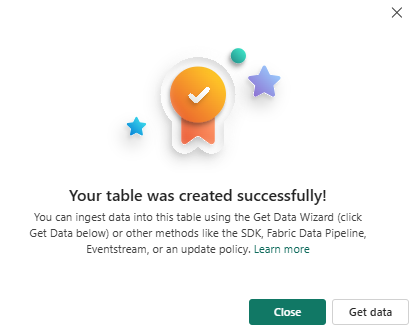
コマンド ビューアー
コマンド ビューアーには、テーブルの作成、マッピング、テーブル内のデータの取り込みのためのコマンドが表示されます。
コマンド ビューアーを開くには、コマンド ビューアーの右側にある </> ボタンを選択します。 コマンド ビューアーでは、入力から生成された自動コマンドを表示およびコピーできます。
関連コンテンツ
- テーブル スキーマを編集する
- Azure Storage からデータを取得する
- Amazon S3 からデータを取得する
- Azure Event Hubs からデータを取得する
- OneLake からデータを取得する
![コマンド ビューアーのスクリーンショット。[展開] ボタンが強調表示されています。](media/empty-table/empty-command-viewer.png)